Menginstalasi software aplikasi
Menginstalasi software aplikasi
Menginstalasi software aplikasi
cara menginstal power DvD
1. Buka folder yang berisi file untuk menginstall Power DVD7, setalah itu Pilih Setup untuk melakukan Installasi
2.Lalu akan keluar tampilan seperti berikut dan Klik Next.
3. Lalu Klik Yes untuk melanjutkan proses Penginstalan
4. Lalu klik next
5. Setelah itu pilih Accesories, lalu klik next
6. Tunggu loading hingga selesai
7. Setelah loading selesai akan muncul gambar seperti di bawah ini, lalu klik Finish
8. Setelah klik Finis, maka akan muncul gambar seperti di bawah ini, lalu isi CD-key, klik Activate maka proses penginsatal selesai.
cara menginstal winamp
Proses Penginstalan Aplikasi Winamp
1. buka Setup Winamp, lalu Klik next
2. pilih I Agree, untuk setuju bahwa Aplikasi Ini akan di Instalkan ke Komputer anda
3. pilih next, dan pastikan File Winamp Terinstal ke System C
4. pilih next lagi
5. Pilih Next , jika anda ingin Meletakkan sortcut dari Winamp yang ada di tampilan dekstop, cukup anda Centang "Create Dekstop Icon"
6. setelah semua sudah di atur,, klik next untuk mulai penginstalan
7. tunggu proses hingga selesai
8. pilih finish
9. pilih next
10. ada pilihan , apa apa saja yang bisa d buka oleh winamp tersebut.. jika anda ingin menggunakan nya semua , centang semuanya.. lalu Next
11. lalu klik Finish
winamp siap di gunakan
cara menginstal Nero
Langkah-Langkah Installasi Nero
Pertama, buka folder yang berisi file Installer Nero.
Lalu, pilih Nero- 7.11.10.0_english micro
Jika sudah ada tampilan seperti gambar diatas, pilih Next.
Lalu isi Name dengan nama anda. Contoh : Ari Pratama.
Setelah itu pilih I accept untuk melanjutkan, lalu klik next.
Lalu pilih Next.
Pilih Next untuk melanjutkan.
Untuk melanjutkan pilih Next.
Klik Next.
Klik Install untuk memulai menginstall.
Tunggu hingga loading selesai.
Jika sudah selesai, klik Finish.
Pilih Nero Express yang ada di Desktop atau di File.
Pilih Entering this serial number.
Jika keluar tampilan seperti ini, pilih Lincense atau yang bergambar kunci.
Lalu klik Add dan masukkan Key nya. Lalu klik Add lagi.
Setelah itu, pilih Nero 7 Essentials, lalu klik OK. Dan Installasi Nero 7.11.1 pun selesai.
cara menginstal Corel Draw
LANGKAH – LANGKAH MENGINSTALL COREL DRAW
Pertama, kita buka folder yang ada file untuk menginstall Coreldraw
Lalu, Pilih CorelDRAWGraphicsSuiteX4Installer_EN (Intallernya)
Lalu, tunggu sebentar sampai proses penuh
Setelah itu, isi User Name, seperti contoh diatas (Ardi)
ARDI disini adalah nama kami, yaitu Ari dan Adi.
Lalu pilih I accept dan pilih next untuk melanjutkan.
Setelah ada tampilan seperti gambar diatas, klik Install Now.
Tunggu hingga proses loading selesai(penuh)
Kalau sudah penuh, akan ada tampilan seperti diatas, yang berarti proses install sudah selesai. Lalu klik Finish,
maka Proses Installasi CorelDraw sudah selesai.






















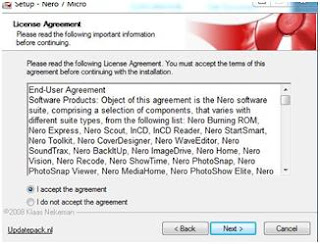

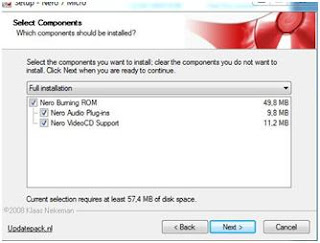


















Komentar
Posting Komentar